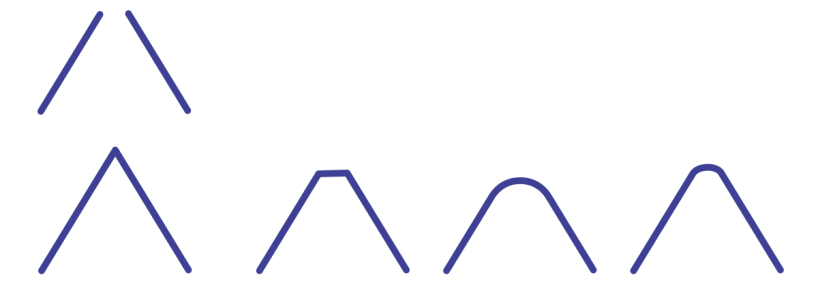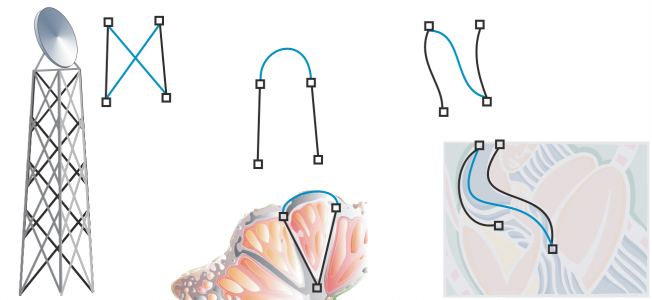接合曲線
您可以接合曲線和線段,以建立更複雜的曲線和封閉物件。連接線的形狀會視您選擇的模式而定:延伸、凹面、切片或貝茲曲線。
左上角的線條是透過不同模式而接合。由左至右的模式依序為:延伸、凹面、切片和貝茲曲線。
您也可以設定間距容錯度,也就是可接合的終點之間的最大距離。如果終點之間的距離大於間距容錯度,就無法接合。
接合曲線
您也可以連接物件群組中的子路徑。
您也可以使用圈選框選取來選取線條。如果使用圈選框選取線條,則該線條會使用圖層最下方物件的屬性。若要查看底部的物件,請開啟「物件」偵測器,方法是按一下「視窗」![]() 「偵測器」
「偵測器」![]() 「物件」。
「物件」。